目录
前言
JDK 是 Java Development ToolKit 的简称,也就是 Java 开发工具包。JDK 是整个 Java 的核心,包括 Java 运行环境(Java Runtime Envirnment,简称 JRE),Java 工具(比如 javac、java、javap 等等),以及 Java 基础类库(比如 rt.jar)。
软件下载
官方下载:
阿里云云盘:
选择安装目录:

配置教程
新建JAVA_HOME环境变量
我的电脑→属性→高级系统设置→环境变量→系统变量→新建
变量名:JAVA_HOME
变量值:JDK安装目录

新建CLASSPATH环境变量
我的电脑→属性→高级系统设置→环境变量→系统变量→新建
变量名:CLASSPATH
变量值:.;%JAVA_HOME%\lib\dt.jar;%JAVA_HOME%\lib\tools.jar;
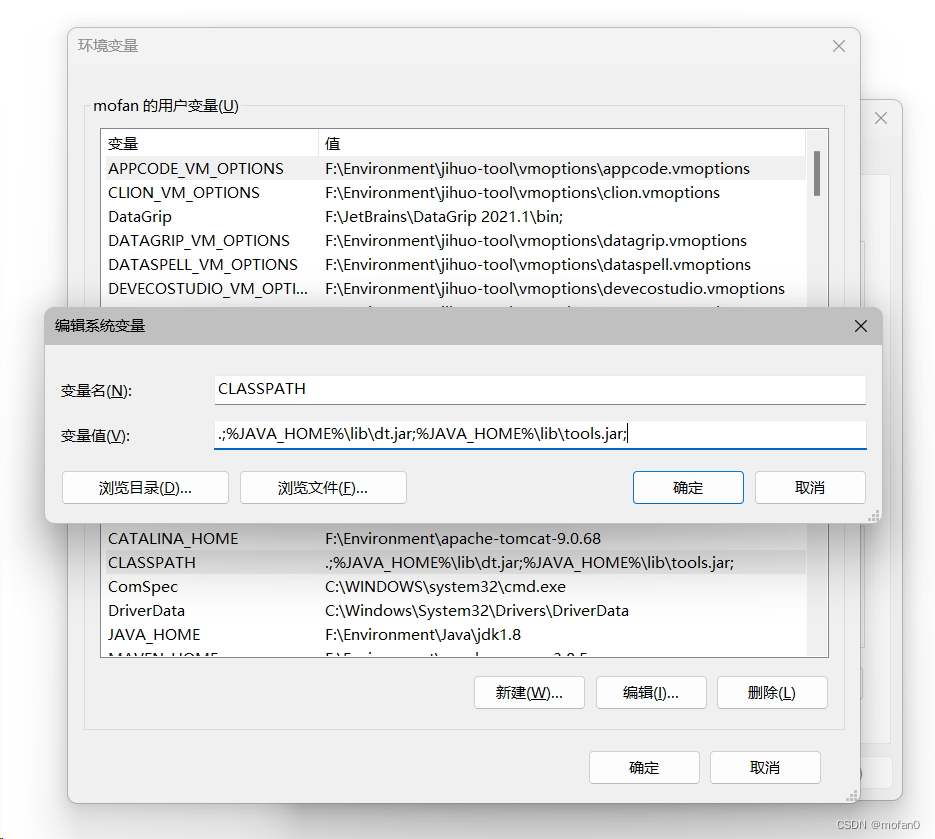
修改Path环境变量
我的电脑→属性→高级系统设置→环境变量→系统变量→编辑Path
变量值:%JAVA_HOME%\bin
变量值:%JAVA_HOME%\jre\bin

配置检验
WIN+R,输入CMD打开控制台

输入java -version,出现版本号则安装成功






















 4127
4127











 被折叠的 条评论
为什么被折叠?
被折叠的 条评论
为什么被折叠?








